こんにちは、当ブログ「ハジカラ」管理人のけーどっとけーです。
日々の様々な経験や発見を当ブログで紹介しています。
ほぼ毎日更新しているので、その他の記事も見ていただけると励みになります。
今回は、Googleフォトの機能「思い出」(Memories View)を編集してみました。
こちらはAndroid版アプリであれば画面下のナビゲーションバーから「思い出」をタップすることで開くことができます。
旅行などで撮った写真や動画をGoogleフォトに保存している場合、AIが自動でその日の画像を組み合わせて思い出アルバムを作成してくれます。
簡単にシェアもできるので友達ともすぐに共有できます。
Googleフォトの「思い出」(Memories View)機能を編集してみる
アプリを開きます。
画面下に「思い出」というタブがあるのでこちらをタップします。
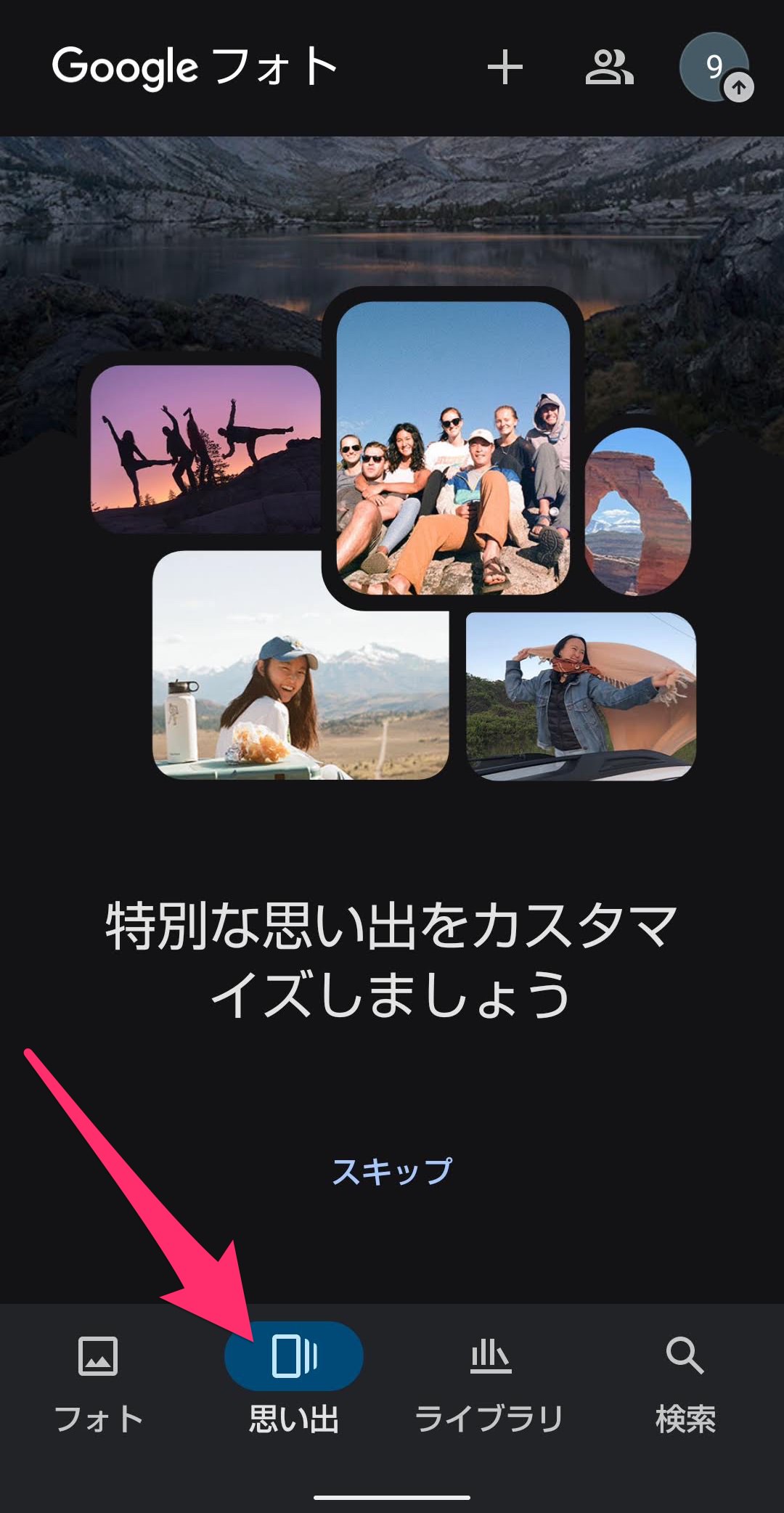
AIが自動で作成してくれたフォトアルバムが作成されます。
まずは伊豆に旅行した際の思い出アルバムが表示されました。
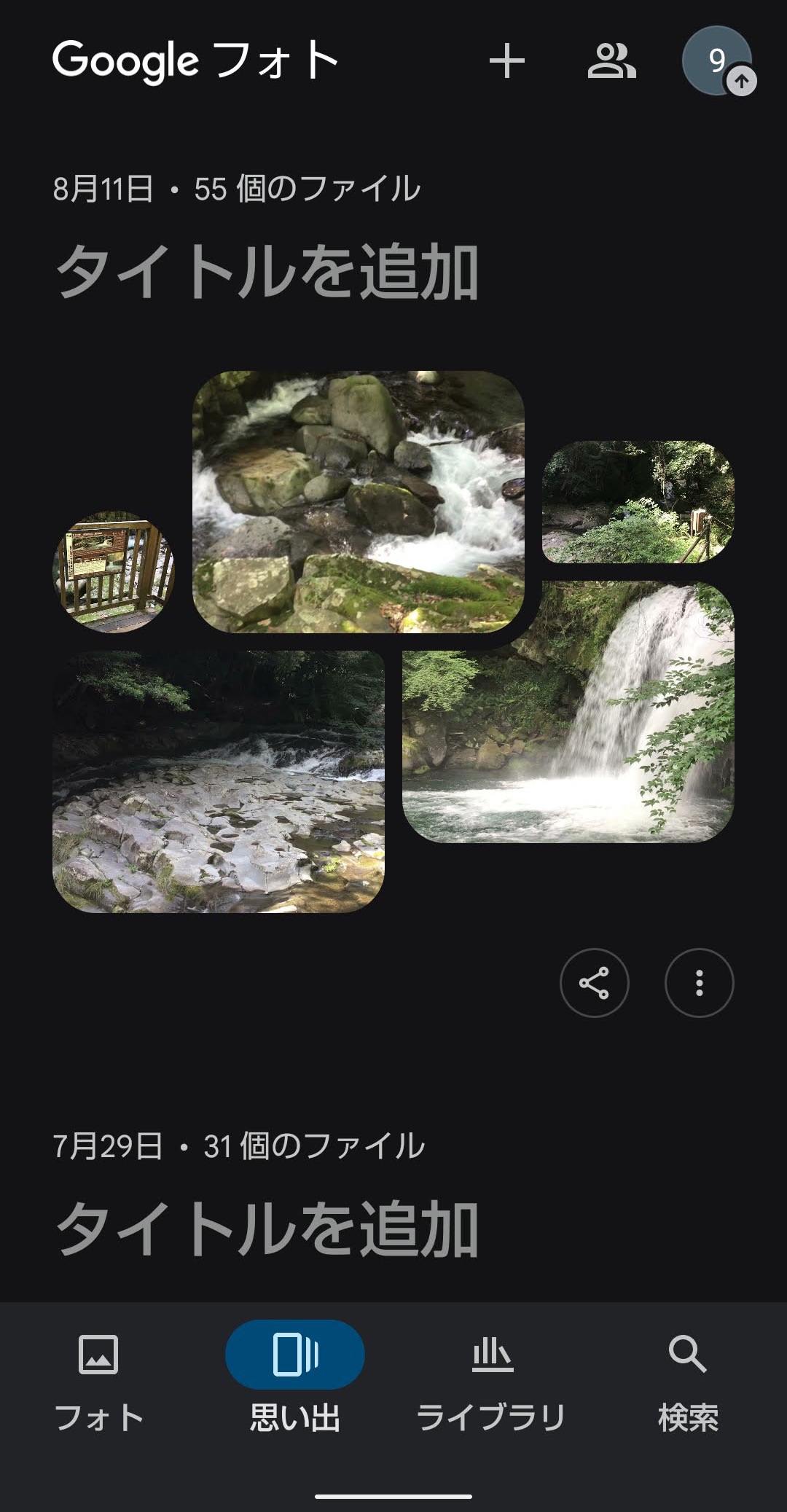
画面を下にスクロールすると別日の思い出アルバムを確認できます。
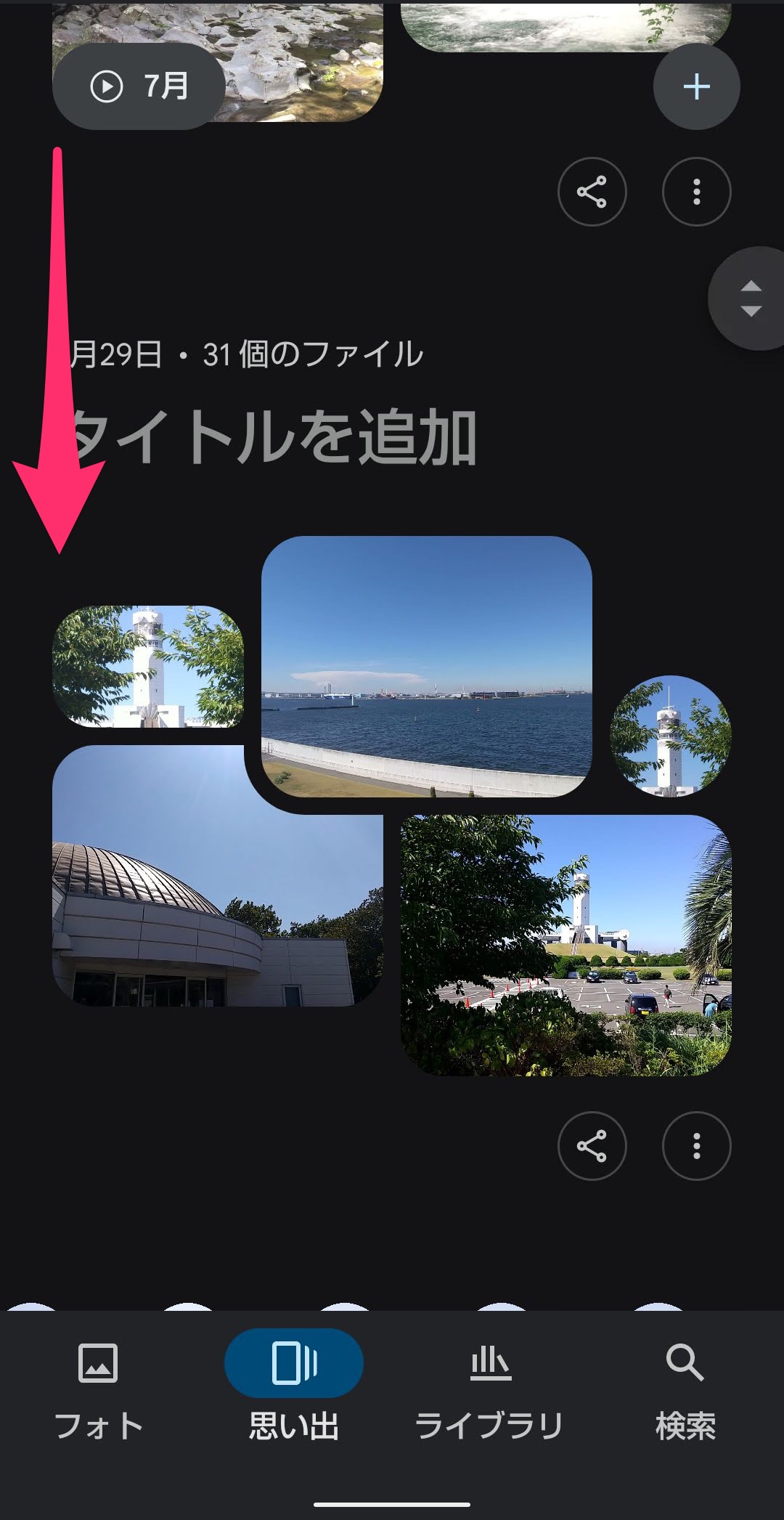
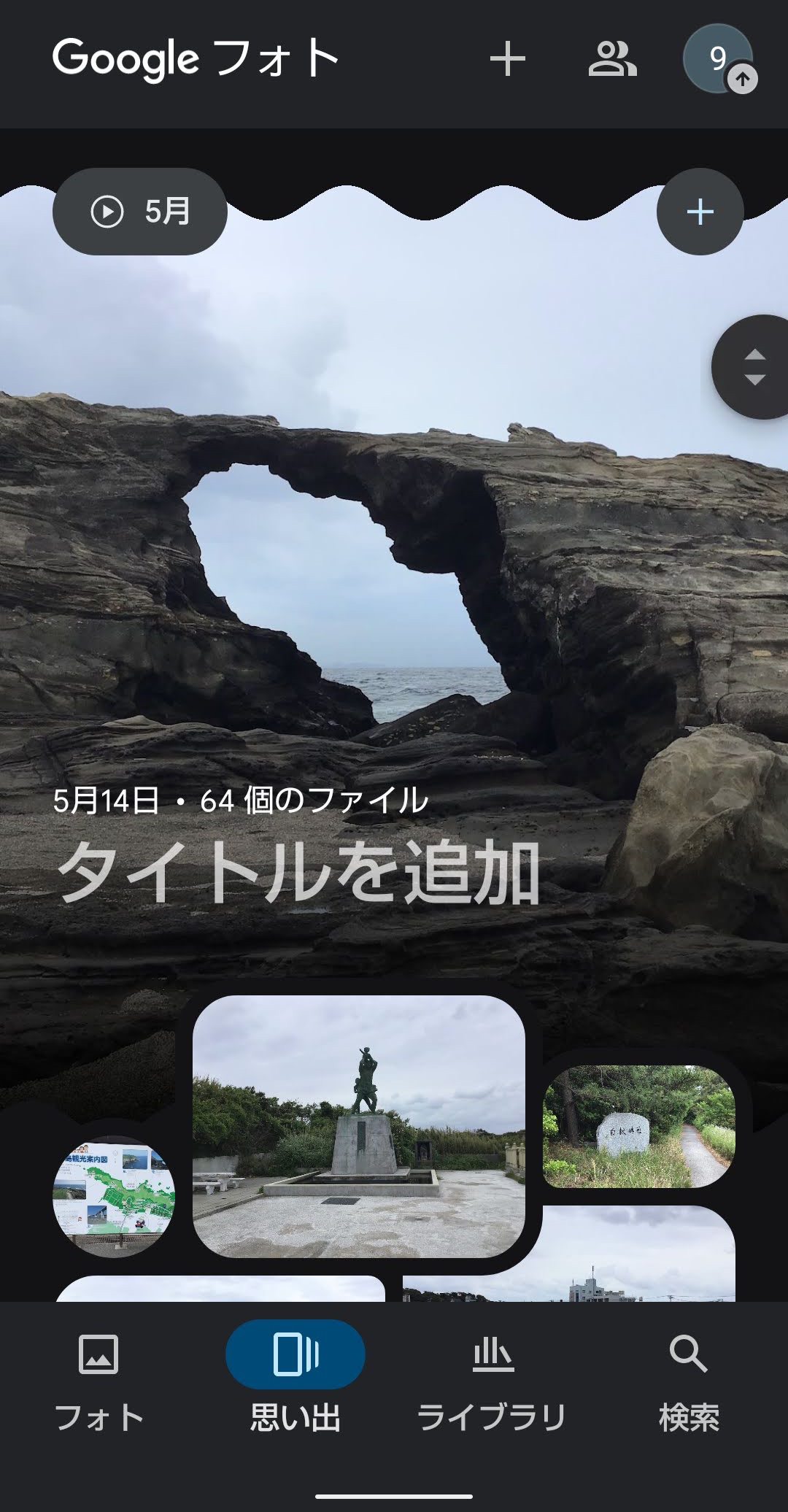
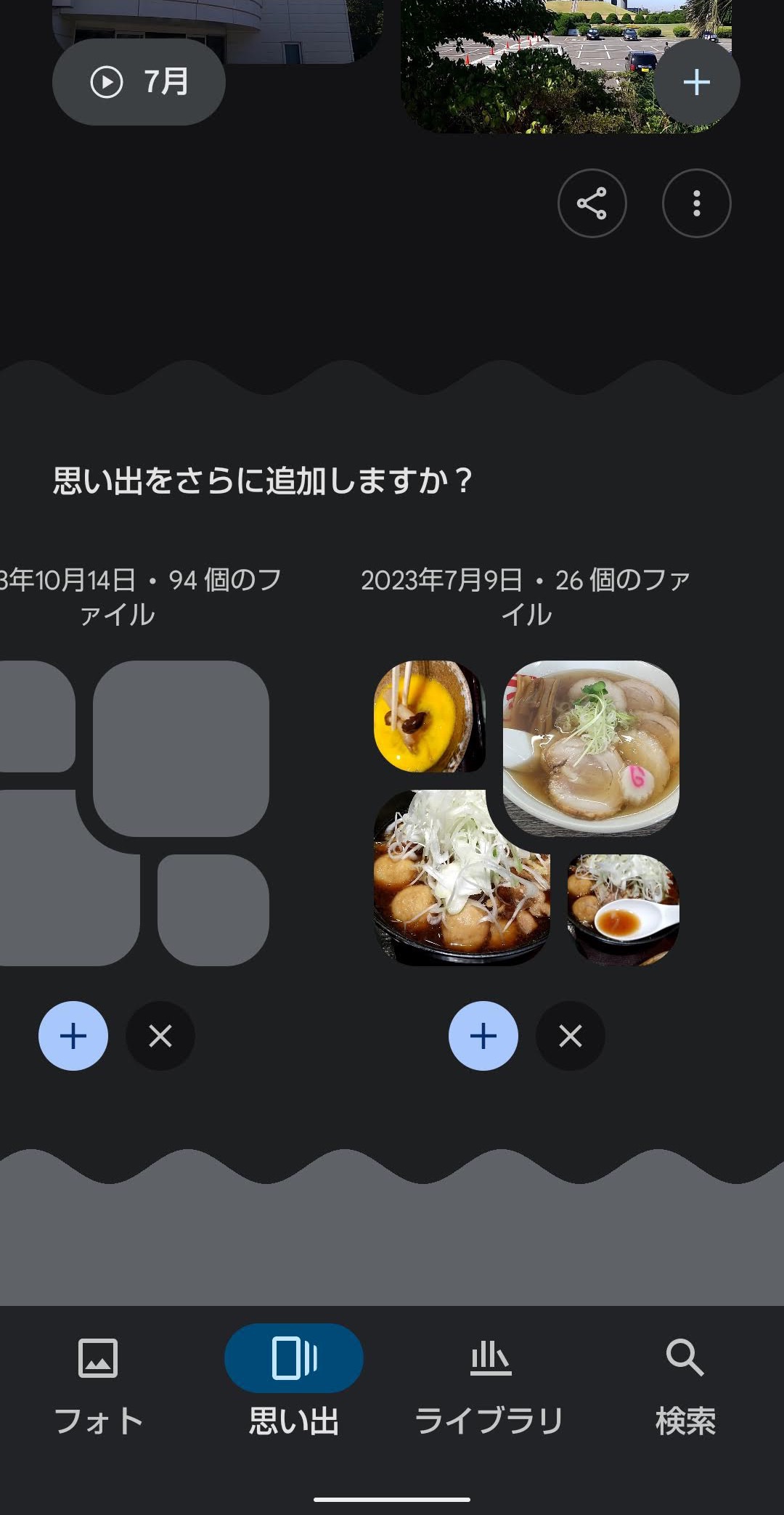
ここでは横浜港に行った時のフォトアルバムを編集してみます。
まずはタイトルを入力します。
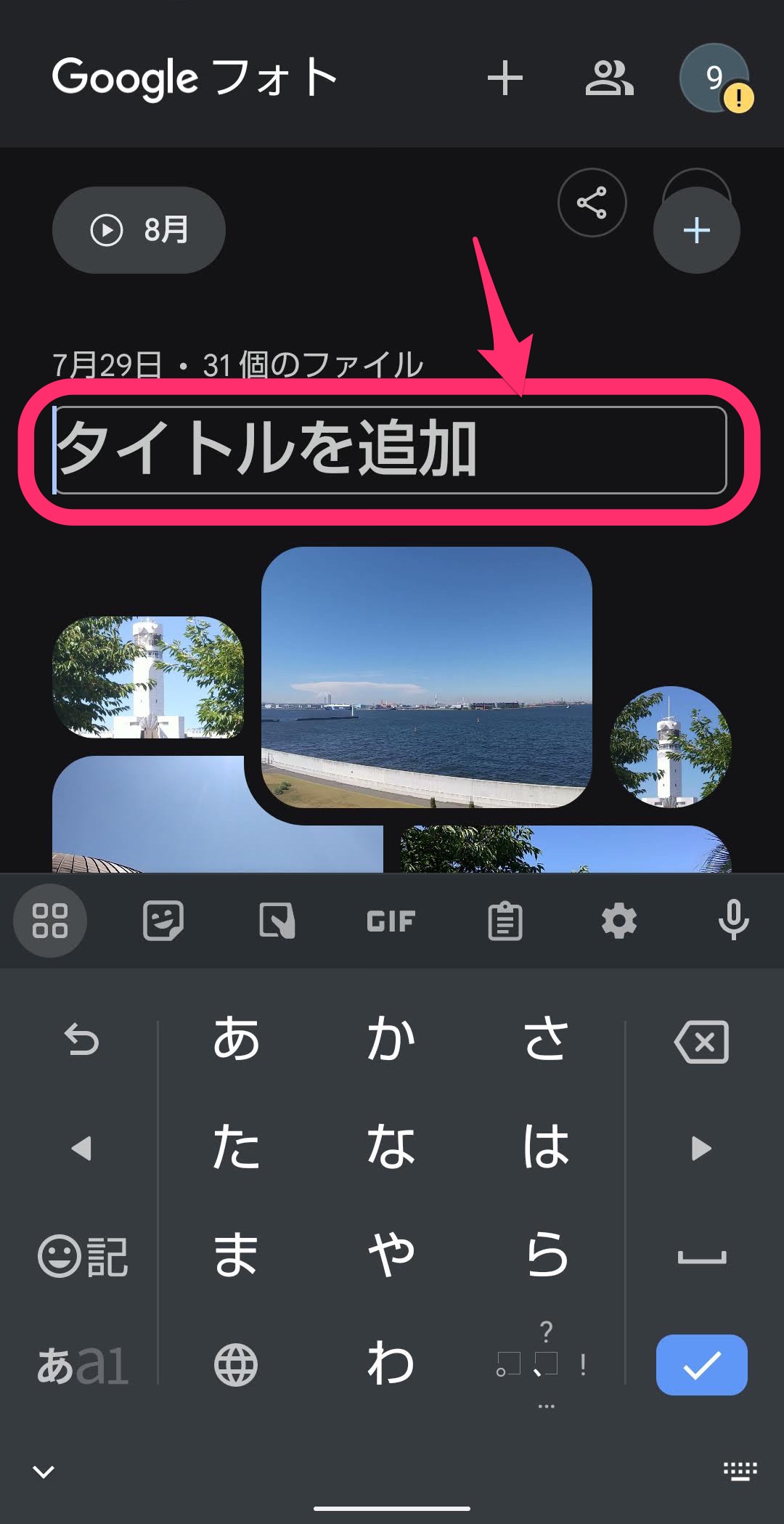
分かりやすいタイトルを付けるとより愛着が湧くと思います。
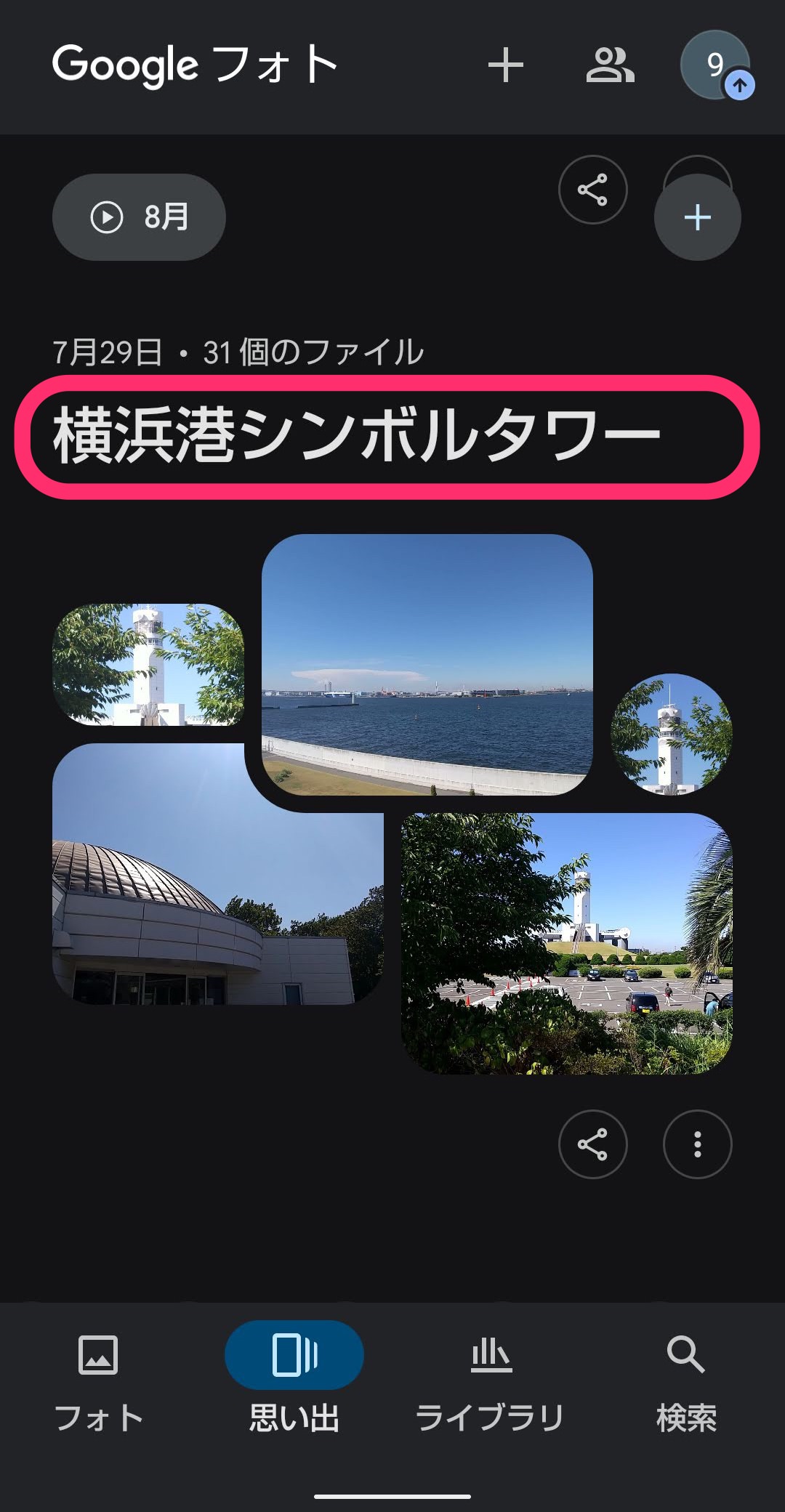
アルバムをタップすると一覧が開きます。
一番上にはアルバムの写真や動画を組み合わせて自動作成された動画が表示されます。
その下にはアルバムに追加されている写真や動画が配置されています。
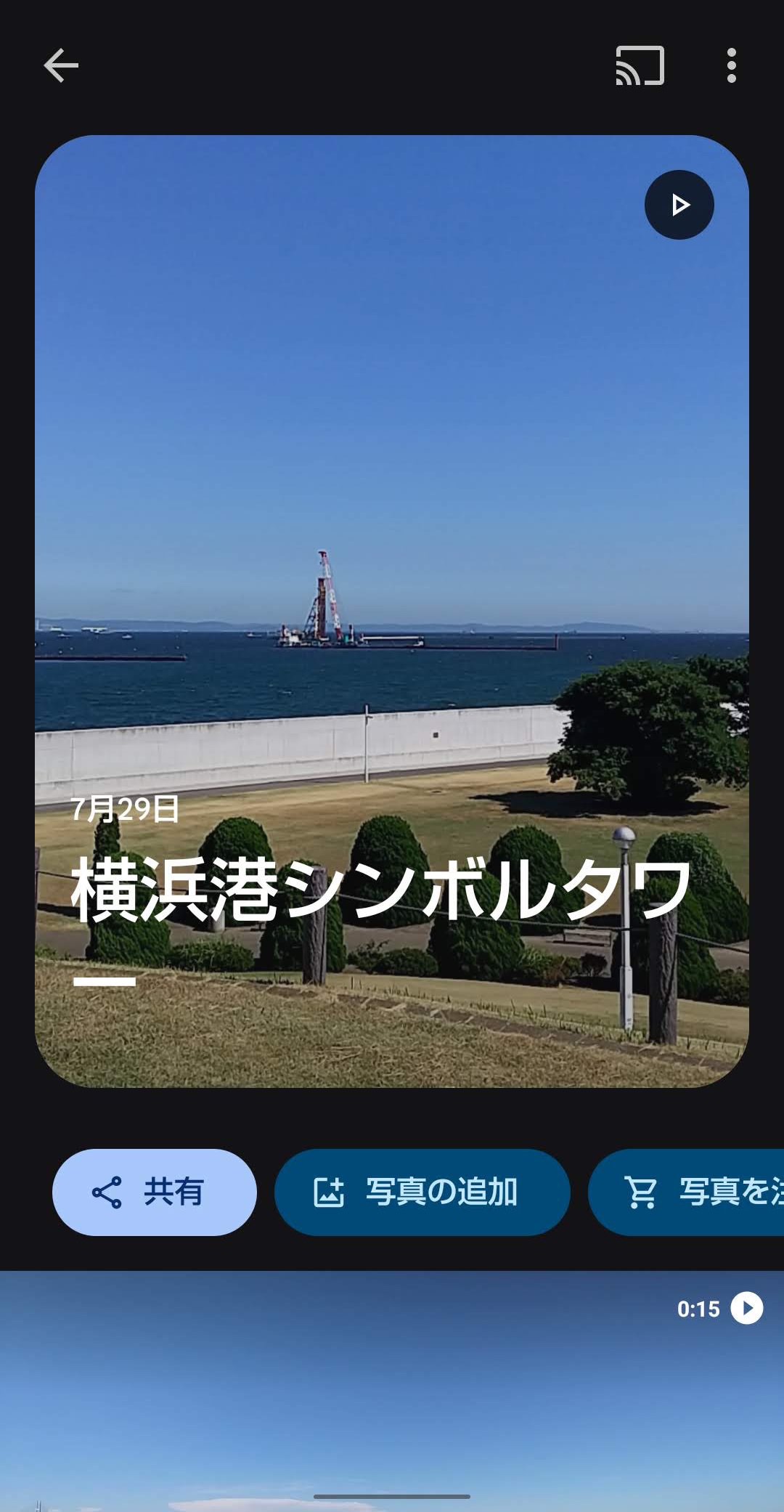
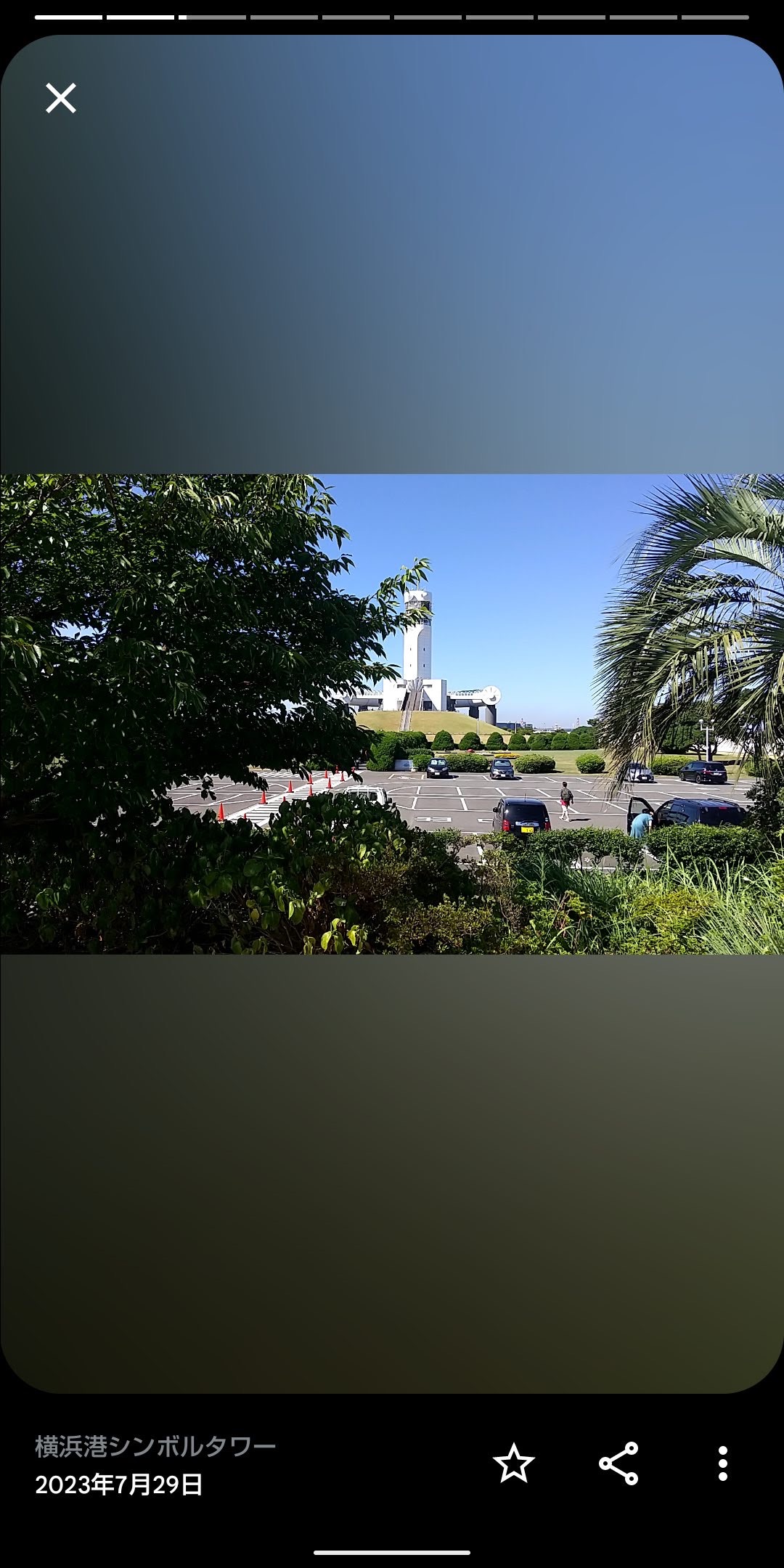
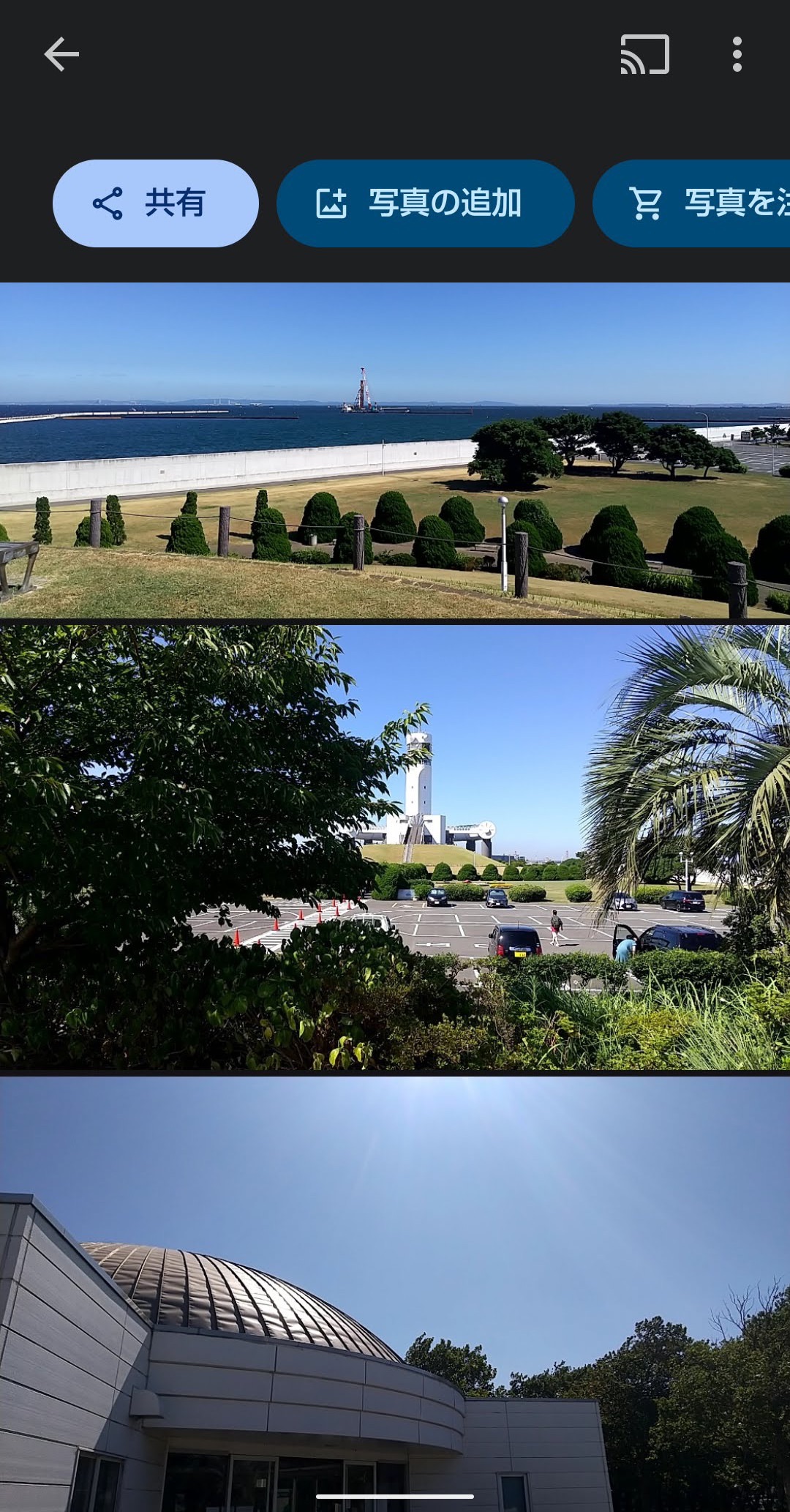
アルバムの「︙」をタップすると編集メニューを表示できます。
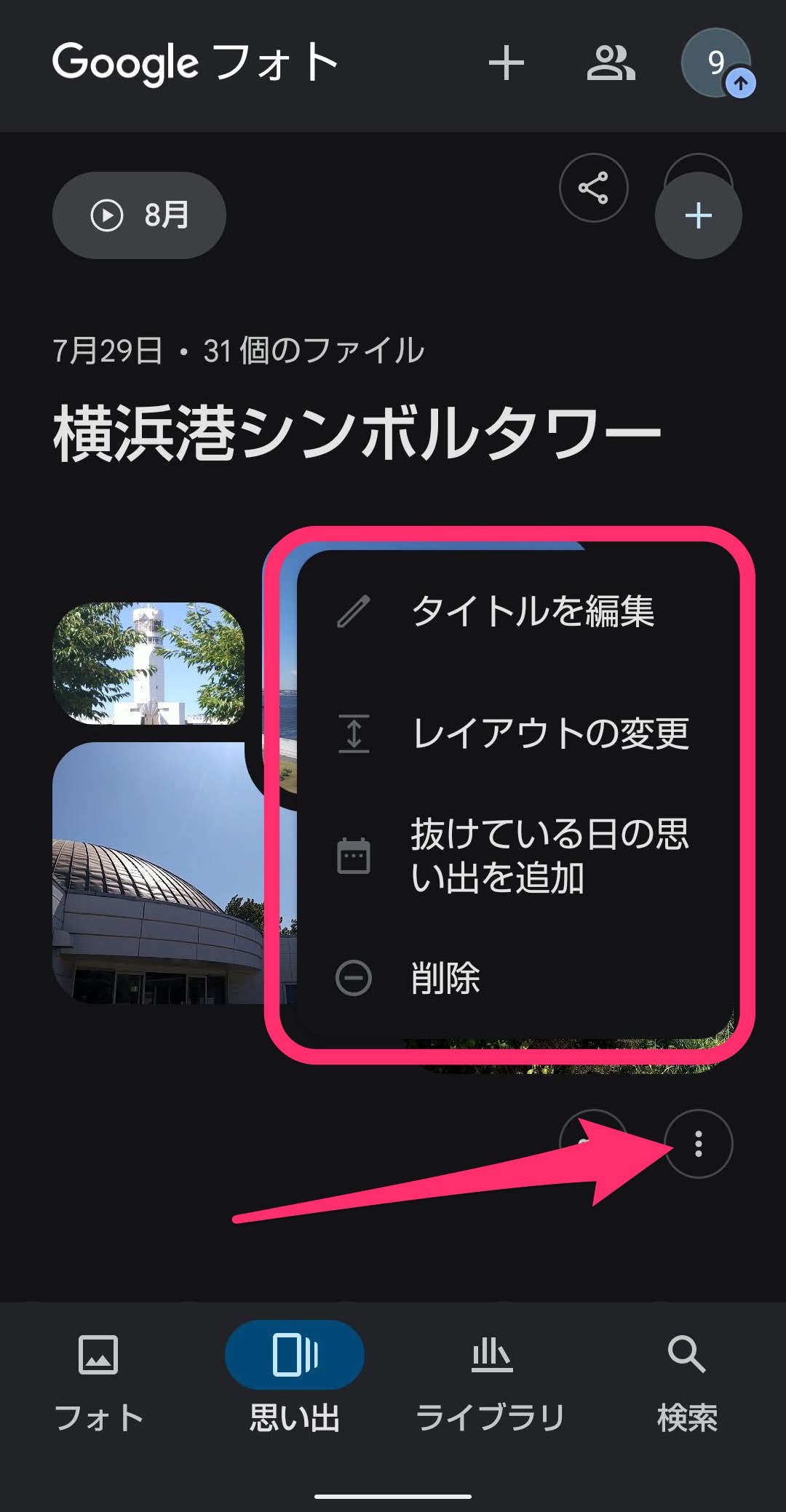
「レイアウトを変更」をタップするとアルバムのレイアウトを切り替えられます。
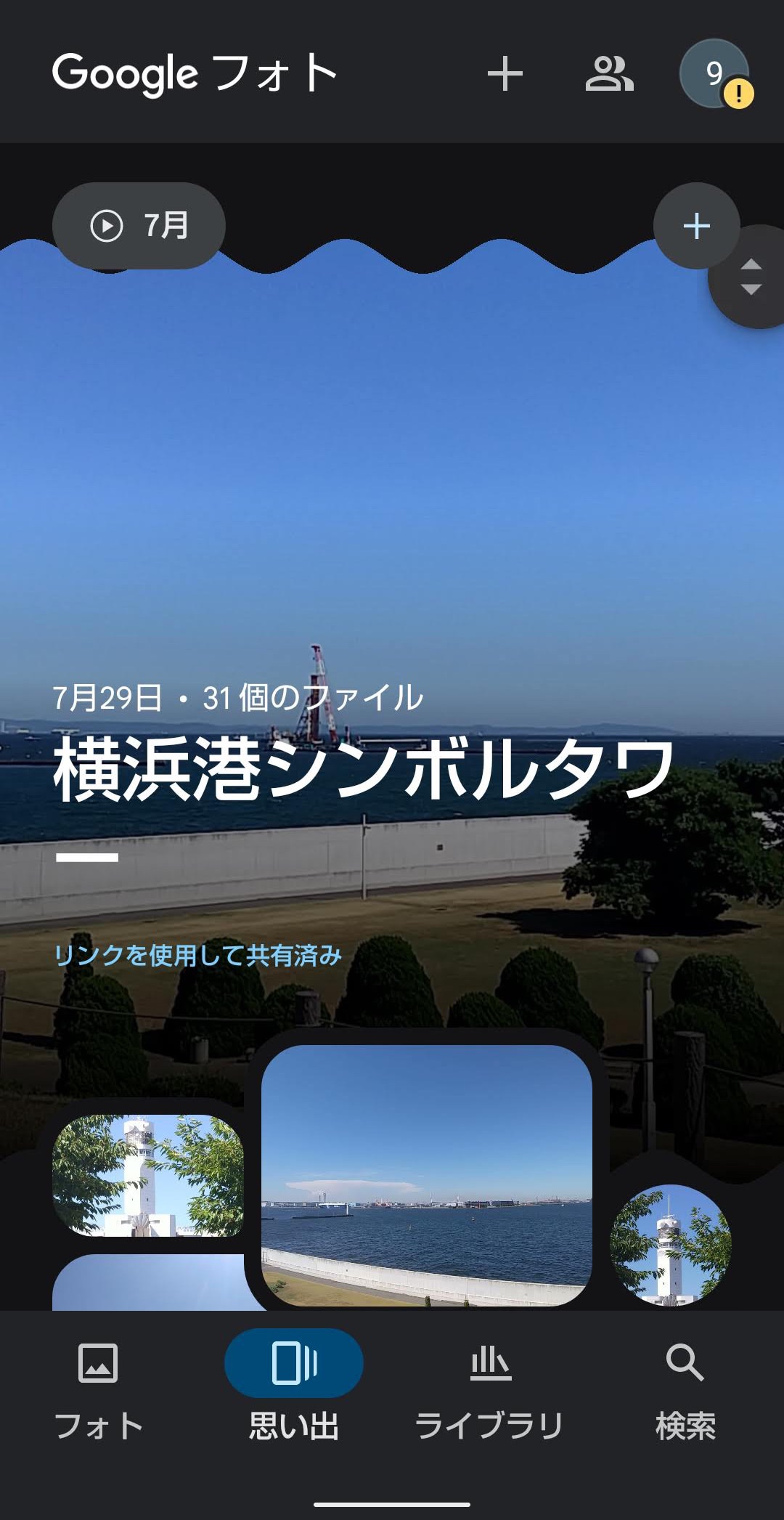
共有リンクを作成することもできます。
リンクをお友達に送れば該当の思い出アルバムをシェアできます。
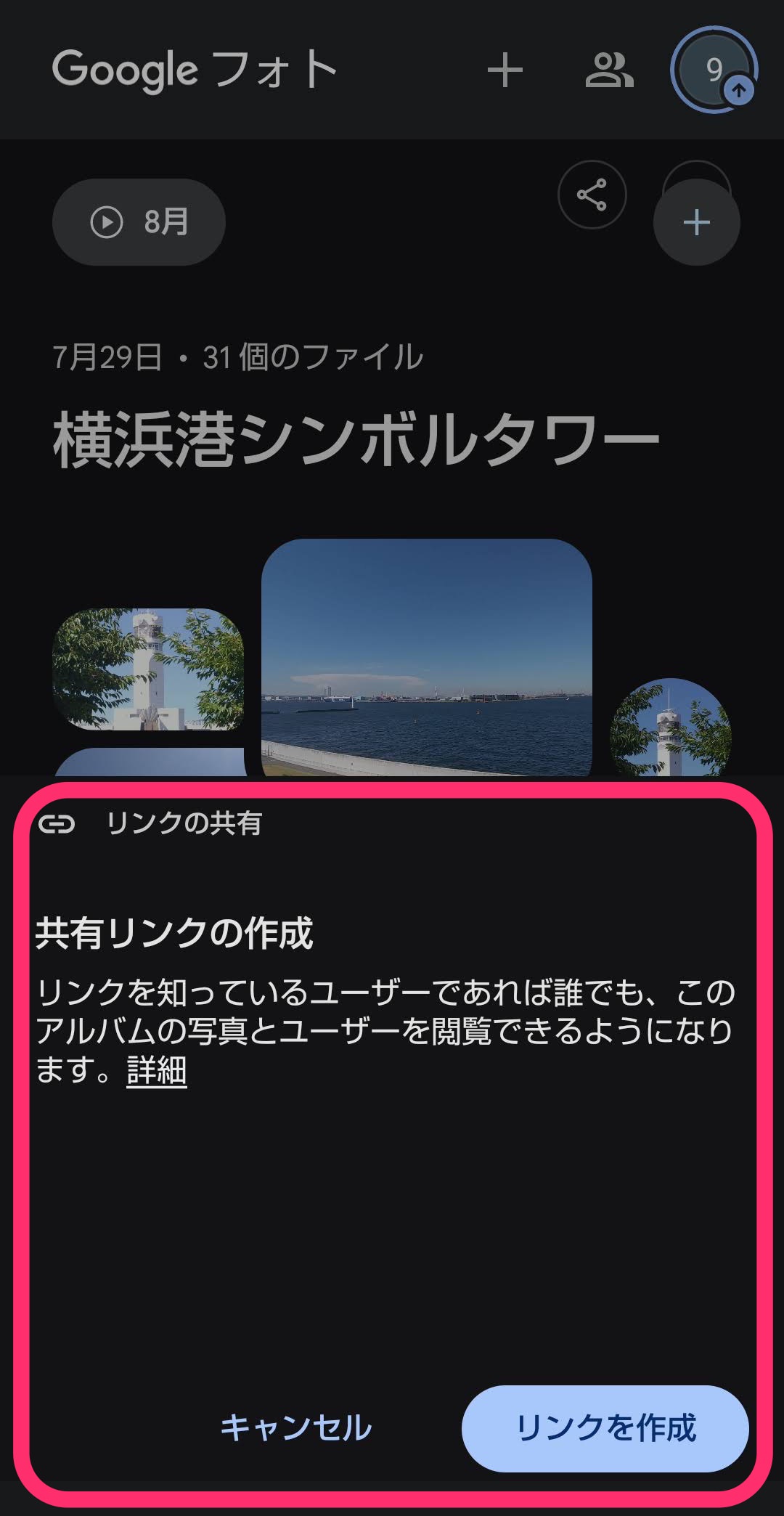
今回の一言・・・
Googleフォトにアップした写真や動画から自動で思い出アルバムを作成してくれます。
旅行で写真を撮るのが楽しくなる機能です。
ここまで読んでくれてありがとう。
では、良いアプリライフを。
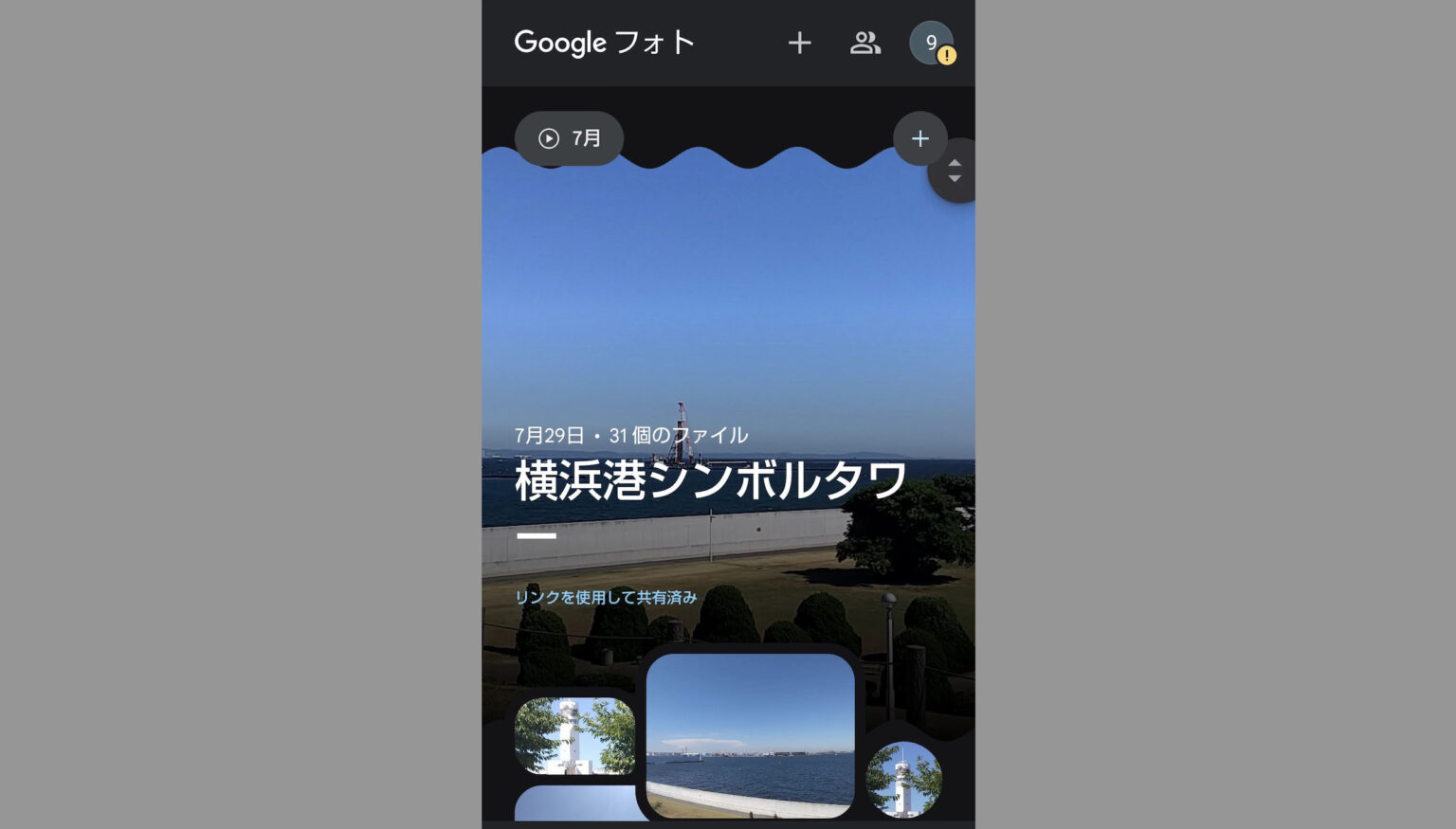
コメント